Qt日记(2)-360新版特性界面实现(2)
1.UI的结构
开始画图形界面,首先确定UI的大小,找到360新版特性界面的皮肤,可以看到:
4个不同的页面的像素为:680 * 370
而最顶层的一层透明页面像素为:680 * 372
如图:
QSize(680, 370):

QSize(680, 372):
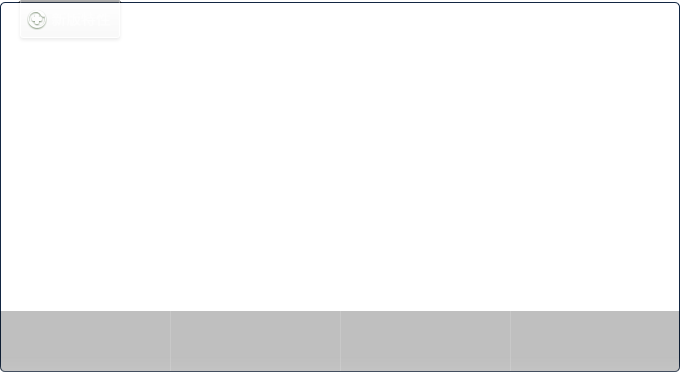
现在可以确定下来,UI的大小为(680, 372);但4个页面只在370个像素空间中运动,最上面空余的为透明区域,其中在X轴(20-100)的矩形区域,为玻璃效果的区域,这些均为图片贴出。下面给个示意图:

在图中,2个像素空间中,红色区域使用Qt中的setMask函数来遮掩,绿色矩形区域为要显示的图片部分,此为玻璃效果。
所以剩下的所有控件均活动在矩形:点(0, 2) -> 点(680, 372)空间中。
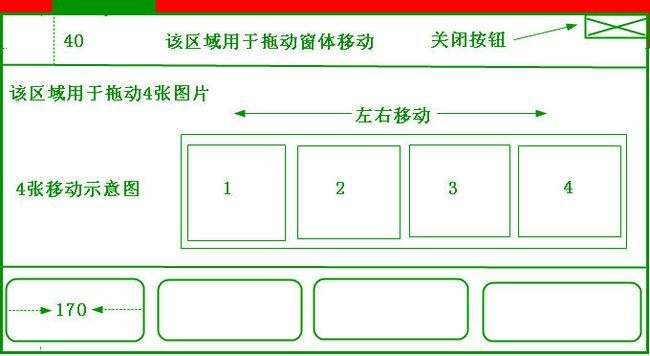
在这张图中,画出了UI的设计框架,具体还是根据程序进行调整最佳位置。
2.画出最基本的背景图
只需重新实现QWidget的paintEvent事件,就可以达到上述所说的效果:
代码很简单,关键在于setMask函数的使用。
若要在一个矩形窗口中央画一个圆,以下步骤:
(1).先画出窗体
(2).在窗体大小的矩形QBitmap中以白色填充整张图
(3).在矩形中央以黑色画一个圆,用黑色填充这个圆
(4).setMask(bitmap)
此时效果就出来了,一个不规则窗体,圆。
这时候再加入图片,最基本的背景图就出来了。
new出2个QLabel标签来存放图片:
bg_top.png这张图必须置顶,Qt窗体中是基于堆栈窗体的,只需将m_pLabelBg1提升到栈顶即可,Qt提供了一个函数:raise。
当然这里涉及到很多控件的排序(栈排序),所以待所有控件都初始化完成后,再来控制也不迟。
3.画出4个页面
这里使用的方法是将4张图画到一个QLabel中的方法,该方法比较简单。
ok,现在样子基本上差不多了。
4.创建自定义山寨按钮
这4个按钮并不是标准的按钮,只需子类化QWidget,在QWidget中添加2个QLabel,一个存放图片,一个存放文本,就能做出这种效果来,来看看效果图:

从图中,可以看出要实现几个功能:
(1).2个QLabel的布局。
(2).实现鼠标3个事件:enterEvent, leaveEvent, mousePressEvent。
(3).重新实现paintEvent事件,绘制不同的效果。
(4).鼠标移动到该区域,改变鼠标指针形状。
至于第(2)点,
enterEvent:鼠标进入该区域,背景变透明模糊
leaveEvent:鼠标离开该区域,背景恢复正常
mousePressEvent:鼠标点击该区域,背景变透明模糊,明显。
绘制背景透明模糊的效果:
鼠标的几个事件:
5.设置样式
其实用函数也能设置,但我发现用css语法来编辑样式挺方便的,以后会专门来介绍样式的使用,正因为她的实用。
在CLabel中,用如下样式来设置字体和背景
6.画出4个按钮
在Preview360类中,创建4个按钮:
将4个CLabel按钮提升到栈顶:
但CLabel被press时,只能一个按钮为被press状态:
下一篇文章继续说明4张漂亮图的移动和窗体移动。。。
作者 : gzshun.
E-Mail: gzshuns#163.com (@)
转载请注明出处:http://blog.csdn.net/gzshun/article/details/7596542
开始画图形界面,首先确定UI的大小,找到360新版特性界面的皮肤,可以看到:
4个不同的页面的像素为:680 * 370
而最顶层的一层透明页面像素为:680 * 372
如图:
QSize(680, 370):

QSize(680, 372):
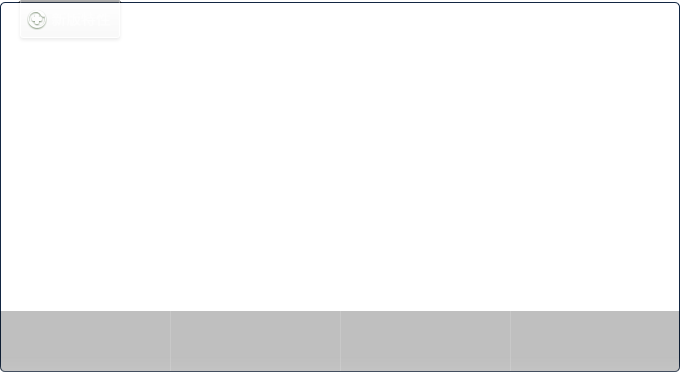
现在可以确定下来,UI的大小为(680, 372);但4个页面只在370个像素空间中运动,最上面空余的为透明区域,其中在X轴(20-100)的矩形区域,为玻璃效果的区域,这些均为图片贴出。下面给个示意图:

在图中,2个像素空间中,红色区域使用Qt中的setMask函数来遮掩,绿色矩形区域为要显示的图片部分,此为玻璃效果。
所以剩下的所有控件均活动在矩形:点(0, 2) -> 点(680, 372)空间中。
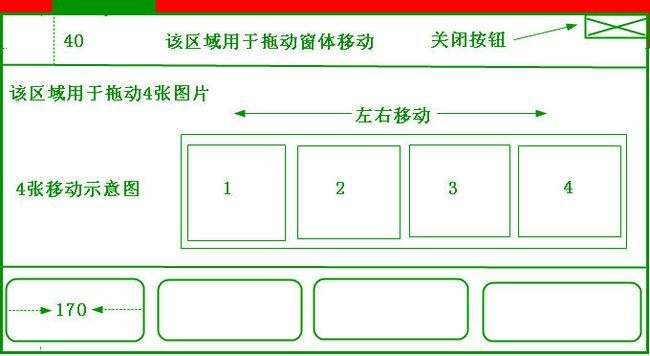
在这张图中,画出了UI的设计框架,具体还是根据程序进行调整最佳位置。
2.画出最基本的背景图
只需重新实现QWidget的paintEvent事件,就可以达到上述所说的效果:
void Preview360::paintEvent(QPaintEvent *)
{
QBitmap bitmap(this->size());
QPainter painter(&bitmap);
painter.fillRect(bitmap.rect(), Qt::white);
painter.setBrush(QColor(0, 0, 0));
//填充一个以圆弧为4个角的矩形,使窗体的四个角变成圆弧
painter.drawRoundedRect(QRect(0, 2, this->width(), this->height()-2), 5, 5);
//画出(0, 2) -> (2, 100)区域
painter.drawRoundedRect(QRect(20, 0, 120-20, 2), 2, 2);
setMask(bitmap);
}
代码很简单,关键在于setMask函数的使用。
若要在一个矩形窗口中央画一个圆,以下步骤:
(1).先画出窗体
(2).在窗体大小的矩形QBitmap中以白色填充整张图
(3).在矩形中央以黑色画一个圆,用黑色填充这个圆
(4).setMask(bitmap)
此时效果就出来了,一个不规则窗体,圆。
这时候再加入图片,最基本的背景图就出来了。
new出2个QLabel标签来存放图片:
m_pLabelBg0 = new QLabel(this);
m_pLabelBg0->setPixmap(QPixmap(":/images/bg_bottom.png"));
m_pLabelBg0->setGeometry(QRect(0, 2, this->width(), this->height()-2));
m_pLabelBg1 = new QLabel(this);
m_pLabelBg1->setPixmap(QPixmap(":/images/bg_top.png"));
m_pLabelBg1->setGeometry(QRect(0, 0, this->width(), this->height()));
bg_top.png这张图必须置顶,Qt窗体中是基于堆栈窗体的,只需将m_pLabelBg1提升到栈顶即可,Qt提供了一个函数:raise。
m_pLabelBg1->raise();
当然这里涉及到很多控件的排序(栈排序),所以待所有控件都初始化完成后,再来控制也不迟。
3.画出4个页面
这里使用的方法是将4张图画到一个QLabel中的方法,该方法比较简单。
QPixmap pixmap(QSize(this->width()*WINDOW_PAGE_COUNT, WINDOW_HEIGHT-2));
QPainter painter(&pixmap);
for (int i = 0; i < WINDOW_PAGE_COUNT; i++)
{
painter.drawImage(QRect(WINDOW_WIDTH*i, 0, WINDOW_WIDTH, WINDOW_HEIGHT-2),
QImage(tr(":/images/desktop_%1.jpg").arg(i)));
}
m_pLabelFgTotal = new QLabel(this);
m_pLabelFgTotal->resize(pixmap.size());
m_pLabelFgTotal->setPixmap(pixmap);
m_pLabelFgTotal->move(WINDOW_START_X, WINDOW_START_Y);
ok,现在样子基本上差不多了。
4.创建自定义山寨按钮
这4个按钮并不是标准的按钮,只需子类化QWidget,在QWidget中添加2个QLabel,一个存放图片,一个存放文本,就能做出这种效果来,来看看效果图:

从图中,可以看出要实现几个功能:
(1).2个QLabel的布局。
(2).实现鼠标3个事件:enterEvent, leaveEvent, mousePressEvent。
(3).重新实现paintEvent事件,绘制不同的效果。
(4).鼠标移动到该区域,改变鼠标指针形状。
至于第(2)点,
enterEvent:鼠标进入该区域,背景变透明模糊
leaveEvent:鼠标离开该区域,背景恢复正常
mousePressEvent:鼠标点击该区域,背景变透明模糊,明显。
绘制背景透明模糊的效果:
void CLabel::paintEvent(QPaintEvent *e)
{
QPainter painter(this);
if (getMouseEnterFlag())
{
paintWidget(50, &painter);
}
else if (getMousePressFlag())
{
paintWidget(80, &painter);
}
QWidget::paintEvent(e);
}
void CLabel::paintWidget(int transparency, QPainter *device)
{
QPen pen(Qt::NoBrush, 1);
device->setPen(pen);
//渐变线
QLinearGradient linear(this->rect().topLeft(), this->rect().bottomLeft());
//设置前景色;
//0:前景色; 0.5:中间色; 1:背景色;
//transparency为透明度
linear.setColorAt(0, QColor(255, 255, 255, transparency));
QBrush brush(linear);
device->setBrush(brush);
device->drawRoundedRect(this->rect(), 2, 2);
}
鼠标的几个事件:
void CLabel::enterEvent(QEvent *e)
{
if (!getMousePressFlag())
{
setMouseEnterFlag(true);
}
this->setCursor(Qt::PointingHandCursor);
}
void CLabel::leaveEvent(QEvent *e)
{
setMouseEnterFlag(false);
}
void CLabel::mousePressEvent(QMouseEvent *e)
{
if (e->button() == Qt::LeftButton)
{
setMousePressFlag(true);
emit signalLabelPress(this);
}
}
5.设置样式
其实用函数也能设置,但我发现用css语法来编辑样式挺方便的,以后会专门来介绍样式的使用,正因为她的实用。
在CLabel中,用如下样式来设置字体和背景
this->setStyleSheet("QWidget {background:transparent;border:0px;color:white;font-weight:bold;font-size:16px;}");
6.画出4个按钮
在Preview360类中,创建4个按钮:
QStringList nameList;
//为了对齐,所以在文字后面加了空格
nameList << tr("360安全桌面 ")
<< tr("木马防火墙 ")
<< tr("360保镖 ")
<< tr("电脑门诊 ");
for (int i = 0; i < WINDOW_BUTTON_COUNT; i++)
{
CLabel *label = new CLabel(this);
label = new CLabel(this);
label->resize(QSize(155, 45));
label->setPixmap(QPixmap(tr(":/images/btn_%1.png").arg(i)));
label->setText(nameList.at(i));
label->move(8+i*170, 319);
connect(label, SIGNAL(signalLabelPress(CLabel*)), this, SLOT(slotLabelButtonPress(CLabel*)));;
connect(label, SIGNAL(signalLabelPress(CLabel*)), this, SLOT(slotChangeCurrentPage(CLabel*)));
m_pLabelBtnArray[i] = label;
}
m_pLabelBtnArray[0]->setMousePressFlag(true);
将4个CLabel按钮提升到栈顶:
for (int i = 0; i < WINDOW_BUTTON_COUNT; i++)
{
m_pLabelBtnArray[i]->raise();
}
但CLabel被press时,只能一个按钮为被press状态:
void Preview360::slotLabelButtonPress(CLabel *label)
{
for (int i = 0; i < WINDOW_BUTTON_COUNT; i++)
{
if (label != m_pLabelBtnArray[i])
{
m_pLabelBtnArray[i]->setMousePressFlag(false);
}
}
}
下载地址:360新版特性界面
下一篇文章继续说明4张漂亮图的移动和窗体移动。。。
作者 : gzshun.
E-Mail: gzshuns#163.com (@)
转载请注明出处:http://blog.csdn.net/gzshun/article/details/7596542